Thông tin liên hệ
- 036.686.3943
- admin@nguoicodonvn2008.info

Khi bạn di chuột qua một tệp, thư mục, ổ đĩa hoặc các mục màn hình nền trong Windows, pop-up mô tả thông tin chi tiết và cơ bản của mục đó như ngày tạo, kích thước, thư mục và tệp mà thư mục chứa. Nhiều người không thích pop-up hiển thị vì thấy không cần thiết và bị rối mắt. Dưới đây là hướng dẫn tắt pop-up mô tả thư mục Windows 11.
Pop-up hiển thị thông tin cơ bản của thư mục, hoặc tệp hiển thị khi chúng ta di chuột vào như hình dưới đây.
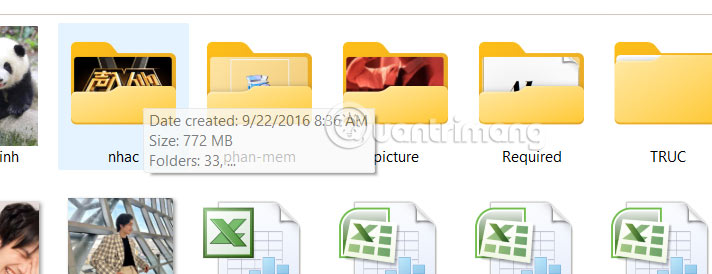
Bước 1:
Tại giao diện trên Windows 11, người dùng truy cập vào File Explorer rồi nhấn vào biểu tượng 3 chấm và chọn Folder Options trong danh sách tùy chọn hiển thị.
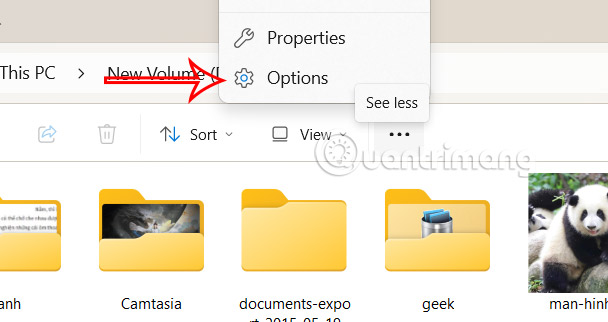
Bước 2:
Chuyển sang giao diện mới, bạn nhấn vào tab View sau đó nhìn xuống bên dưới. Nếu muốn tắt pop-up mô tả thông tin thư mục thì bạn bỏ tích tại Show pop-up description for folder and desktop items. Nếu muốn hiển thị thì tích chọn lại vào thiết lập này.
Cuối cùng bạn nhấn Apply và nhấn OK để lưu lại thiết lập mới này.
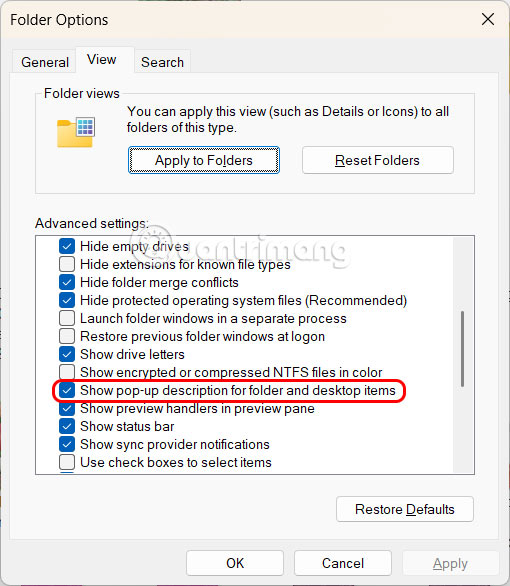
Kết quả khi chúng ta di chuyển chuột vào thư mục đó sẽ không thấy pop-up mô tả thông tin của thư mục nữa.
Nguồn tin: Quantrimang.com:
Ý kiến bạn đọc
Những tin mới hơn
Những tin cũ hơn
 7 ứng dụng miễn phí khiến mọi người thích sử dụng Windows trở lại
7 ứng dụng miễn phí khiến mọi người thích sử dụng Windows trở lại
 7 ứng dụng miễn phí khiến mọi người thích sử dụng Windows trở lại
7 ứng dụng miễn phí khiến mọi người thích sử dụng Windows trở lại
 4 tiện ích mở rộng mã nguồn mở nên cài trên mọi trình duyệt
4 tiện ích mở rộng mã nguồn mở nên cài trên mọi trình duyệt
 Cách tạo chữ ký trong Outlook để email của bạn trông chuyên nghiệp hơn
Cách tạo chữ ký trong Outlook để email của bạn trông chuyên nghiệp hơn
 Các kiểu dữ liệu trong SQL Server
Các kiểu dữ liệu trong SQL Server
 Hàm COUNT trong SQL Server
Hàm COUNT trong SQL Server
 Hàm SUBTOTAL: Công thức và cách sử dụng hàm SUBTOTAL trong Excel
Hàm SUBTOTAL: Công thức và cách sử dụng hàm SUBTOTAL trong Excel
 Hướng dẫn 5 cách xóa tài khoản User trên Windows 10
Hướng dẫn 5 cách xóa tài khoản User trên Windows 10
 Vì sao Winux là bản phân phối "thân thiện với Windows" bạn nên tránh xa?
Vì sao Winux là bản phân phối "thân thiện với Windows" bạn nên tránh xa?
 Cách bật dịch video trong Microsoft Edge
Cách bật dịch video trong Microsoft Edge
 99+ bài thơ chia tay tuổi học trò hay và xúc động
99+ bài thơ chia tay tuổi học trò hay và xúc động
 Cách bật ứng dụng web trang web (PWA) trong Firefox
Cách bật ứng dụng web trang web (PWA) trong Firefox
 Cách xây dựng DNS cục bộ để ngăn chặn sự theo dõi từ ISP
Cách xây dựng DNS cục bộ để ngăn chặn sự theo dõi từ ISP
 Hãy lắng nghe trái tim
Hãy lắng nghe trái tim
 Cách đưa ứng dụng ra màn hình máy tính Win 11
Cách đưa ứng dụng ra màn hình máy tính Win 11
 Cách cố định ảnh chèn trong Excel
Cách cố định ảnh chèn trong Excel
 Datetime trong Python
Datetime trong Python
 Hướng dẫn bật Hardware Accelerated GPU Scheduling Windows 11
Hướng dẫn bật Hardware Accelerated GPU Scheduling Windows 11
 Hướng dẫn ẩn mục Network trong File Explorer Windows 11
Hướng dẫn ẩn mục Network trong File Explorer Windows 11
